Créer un compte API dans Autotask
Ce document fournira des instructions détaillées pour créer votre compte utilisateur Password Boss API dans Autotask.
Création d'un nouveau compte API
- Dans Autotask, accédez à Page d'accueil > Admin > Fonctionnalités et paramètres
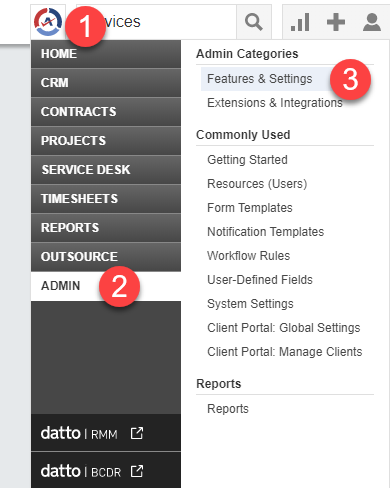
- Développez RESSOURCES/UTILISATEURS (RH) et cliquez sur Ressources/Utilisateurs
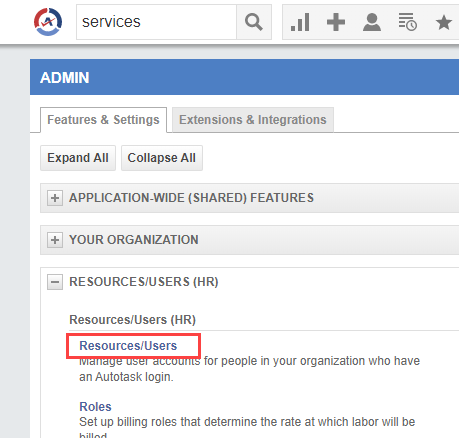
- Cliquez sur Nouveau
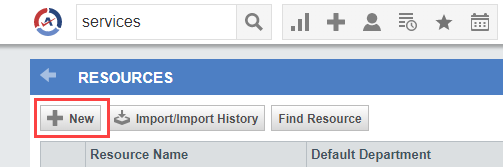
- Dans l' onglet Général, remplissez les champs obligatoires
- Prénom, nom, emplacement Internet principal et adresse e-mail
- Cliquez sur l' onglet Sécurité
Entrez les détails suivants- Nom d'utilisateur
- Mot de passe
- Confirmez le mot de passe
- Niveau de sécurité = Utilisateur API (système)
- Cochez la case « La ressource n'est pas requise pour soumettre les feuilles de temps »
- Dans la section IDENTIFIANT DE SUIVI API, cliquez sur Fournisseur d'intégration , puis dans la liste des fournisseurs, sélectionnez Password Boss
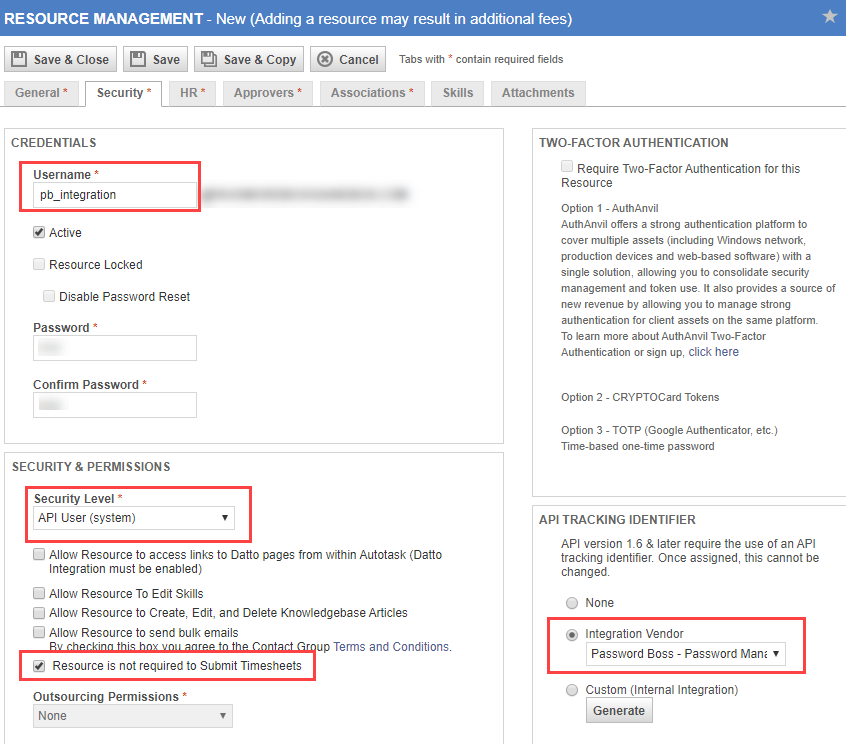
- Complétez les informations requises dans les onglets RH, Approbateurs et Associations
- Cliquez sur Enregistrer et fermer lorsque vous avez terminé
- Le reste de la configuration s'effectue dans le portail partenaire Password Boss .